Miracastを使ってiPhoneの画面をミラーリングする方法
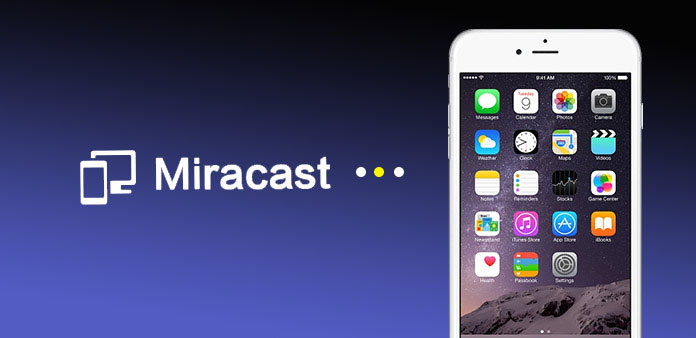
人々の間では、モバイルコンテンツをより大きなスクリーンに映し出すことが一般的です。 人々は音楽、映画などを楽しむために大きなスペースを持つことができます。 ミラキャストが出る前に、AppleのユーザーはAirplayを誇りに思っています。Airplayは、オーディオ、ビデオ、デバイス画面、写真のデバイス間でワイヤレスストリーミングを可能にします。 残念ながら、AirplayはiOSデバイス間でのみ動作します。 iPhoneのコンテンツをスマートテレビに映し出すことができない場合があります。 iPhoneでMiracastを使用すると、Miracastで認証されたすべてのデバイスでiPhone上のファイルをワイヤレスで表示できます。 それはスマートフォンユーザーのための刺激的なニュースでなければなりません。 MiracastとiPhoneを接続することとまだ混乱している場合は、次の記事から正解を見つけることができます。
Part 1:MiracastとiPhone Miracastとは
Miracastは、Androidデバイスまたは最近のIntelコンピュータからテレビに何かをブロードキャストすることを可能にする一種のスクリーンミラーリングツールです。 人々のバージョンの分野に登場する瞬間、それはAndroidユーザーが使用するための理想的な選択になることは間違いありません。 あなたの小さな画面に表示されているものは、大きな画面に表示されます。 それはどのような役割を果たしますか? 「HDMI over Wi-Fi」と大まかに言えば、デバイスからディスプレイにケーブルを取り替えることができます。 つまり、技術は人の生活を便利にするケーブルを消滅させます。 ほとんどの人が懸念しているもう1つの質問は、どのデバイスがMiracastを使用できるかということです。 受信機に関しては、ミラキャスト機能を内蔵した多くのスマートテレビがこのサービスを利用することができる。 また、Android TVデバイスやその他のセットトップボックスは、Miracastと互換性があります。 iPhoneでMiracastを使用できますか? iPhone Miracastを楽しみにしているAppleの多くのユーザーは、その答えを知りたいと熱望しています。 iPhoneユーザーがMiracastを使用できないのは残念です。

パート2:iPhone向けMiracast代替
前述したように、Appleのユーザーは、iPhone Miracastが登場する前に、iPhoneをスマートテレビに対応させる方法が1つしかありません。 あなたのiPhoneをiPhoneに映し出す方法を知っているMiracastの代わりに、Airplayはあなたにとって不可欠なスキルです。 ここでは詳細なガイドを示します。 Apple TVのiPhoneコンテンツを楽しむには、以下の手順に従ってください。
1。 AirPlayを使ってiPhoneをApple TVにミラーリングする方法
ステップ1: iPhoneとApple TVを同じネットワークに接続します。
ステップ2: ベースから拭き取ってコントロールセンターを開くためにiPhoneを持ってください。
ステップ3: AirPlayアイコンをタップして、リストからあなたのテレビフォームを選択します。
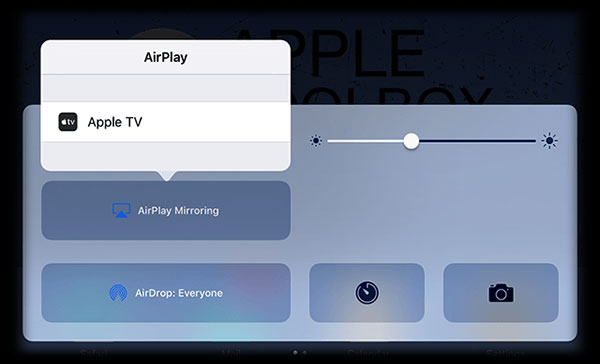
ステップ4: あなたにAirPlayパスワードを入力してください。
ステップ5: テレビのアスペクト比とズーム設定を調整して、全体の空間をカバーします。
その後、iPhone Miracastの代わりにApple TVで大きな画面体験を楽しむことができます。
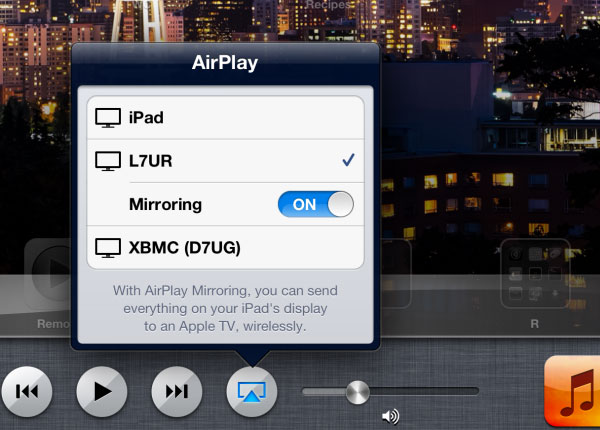
2。 AirServerで他のスマートTVにiPhoneをミラーリングする方法
MiracastがiPhoneとSony TVを接続する代替方法はありますか? iPhoneとソニーのテレビを持っているだけなら、何ができますか? 心配しないでください! あなたのiPhoneを他のスマートテレビに反映させるもう1つのアプローチがあります。 AirServerは、あなたが考慮する必要がある最も効率的な方法の1つです。
ステップ1: ダウンロード AirServer スマートテレビで。
ステップ2: AirServer あなたのiPhone上のコントロールセンターからのアイコンをベースから拭き取ってください。
ステップ3: スマートテレビを選択して開きます ミラーリング オプション。 今、iPhoneの画面がSony TVに登場しています。

3:Miracastを使ってデバイスをミラーリングする方法
iPhone Miracastは依然として謎のため、このサービスを使用して、AndroidコンテンツをSony TV、LG TV、Samsung TV、その他のスマートテレビに映し出すことができます。 Android搭載のMiracastをAndroid搭載端末からTVに映し出す方法は?
あなたがデバイスとディスプレイの両方を必要としていることは間違いありません ミラキャスト認定。 そしてそれがミラキャストのサポートであるかどうかをどうやって知っていますか? もちろん、商品説明で確認できます。 さらに、技術レベルでは、Miracastのサポートには、ワイヤレスチップセットのサポート、オペレーティングシステムのサポート、およびドライバのサポートという3つのポイントが必要です。 デバイスがこれらの要件をすべて満たしていない場合は、Miracastアダプタを購入し、オペレーティングシステムをアップグレードする必要があります。 Miracast認定システム:Windows 8.1またはWindows 10、Windows Phone 8.1、Android 4.4以上、およびBlackBerry 10.2.1以上

ステップ1: 設定メニューに移動してタップします。 ディスプレイ アイコンを押してワイヤレスディスプレイを選択します。
ステップ2: Open ワイヤレスディスプレイ ページの上部にあるボタンを ON。 その後、あなたのAndroid携帯端末は近くのMiracastデバイスをスキャンします。
ステップ3: Miracastアダプタを選択します。 それをタップすると、デバイスはMiracastでAndroid端末に接続します。 場合によっては、PINコードの入力を求められることがあります。
ステップ4: アダプタに接続した後、画面は問題なく表示されます。
まとめ
iPhoneでMiracastを使用することは、近い将来に解決策になるかもしれません。 また、代替ソリューションとして、iPhoneユーザーはスマートテレビにコンテンツを同期させるためにAirPlayに依存する必要があります。 確かに、AirPlayは私たちの生活の中で私たちに多くの利便性を提供し、特に大画面を楽しむという私たちの経験を豊かにします。 また、Miracast認定システム間でMiracastを使用してコンテンツをミラーリングすることもできます。 Miracast iPhoneソリューションに関する情報の詳細については、お気軽にお問い合わせください。







